Kompassin reittipisteiden katseleminen ja lisääminen Apple Watchissa
Kompassin reittipisteiden luominen ja näyttäminen
Voit luoda reittipisteitä Kompassi-apissa. Näet sitten etäisyyden, suunnan ja suhteellisen korkeuseron jokaiseen luomaasi kompassin reittipisteeseen nähden.
Avaa Kompassi-appi
 Apple Watchissa.
Apple Watchissa.Lisää reittipiste napauttamalla
 -painiketta.
-painiketta.Tee jokin seuraavista:
Reittipisteen luominen nykyisestä sijainnistasi: Lisää reittipisteen tiedot, kuten nimi, väri tai symboli (esim. auto tai koti), ja napauta
 -painiketta.
-painiketta.Reittipisteen luominen tietystä sijainnista: Vieritä näytön alareunaan kääntämällä Digital Crownia ja napauta Koordinaatit. Napauta Leveyspiiri tai Pituuspiiri, syötä koordinaatit ja napauta Valmis. Napauta
 -painiketta ja napauta
-painiketta ja napauta  -painiketta.
-painiketta.
Jos haluat katsoa kompassin reittipisteen, napauta reittipistettä jollakin kolmesta Kompassi-näytöstä, valitse reittipiste kääntämällä Digital Crownia ja napauta Valitse.
Näytöllä näkyvät reittipisteen etäisyys, suunta ja suhteellinen korkeusero, esimerkiksi ”6,9 kilometriä vasemmalle, 126 metriä alaspäin”.
Napauttamalla
 -painiketta voit muokata valittua reittipistettä koskevia tietoja ja näyttää reittipisteen kartalla koordinaatteineen.
-painiketta voit muokata valittua reittipistettä koskevia tietoja ja näyttää reittipisteen kartalla koordinaatteineen.
Reittipisteen asettaminen tavoitteeksi
Voit asettaa reittipisteen tavoitteeksi nähdäksesi sen etäisyyden, suunnan ja suhteellisen korkeuseron.
Avaa Kompassi-appi
 Apple Watchissa.
Apple Watchissa.Tee jokin seuraavista:
Kompassin yhteenvedosta: Napauta
 -painiketta, napauta Reittipisteet, napauta joko Kompassin reittipisteet tai napauta opasta ja napauta sitten reittipistettä. Vieritä alas ja napauta Kohdereittipiste.
-painiketta, napauta Reittipisteet, napauta joko Kompassin reittipisteet tai napauta opasta ja napauta sitten reittipistettä. Vieritä alas ja napauta Kohdereittipiste.Kompassiruususta: Napauta reittipistettä kompassiruusussa, valitse reittipiste kääntämällä Digital Crownia ja napauta Valitse.
Etäisyys, suunta ja suhteellinen korkeusero reittipisteeseen nähden näkyvät näytöllä.
Korkeusvalinnan käyttäminen
Voit katsella reittipisteiden korkeuseroja suhteessa nykyiseen korkeuteesi.
Avaa Kompassi-appi
 Apple Watchissa.
Apple Watchissa.Napauta kompassinäytöllä
 -painiketta näytön alareunassa.
-painiketta näytön alareunassa.
Kellon reittipisteiden suunnassa näkyvät reittipisteet on merkitty pilarilla, joka edustaa niiden korkeuksia suhteessa nykyiseen sijaintiisi. Lyhyemmillä pilareilla merkityt reittipisteet ovat alemmissa korkeuksissa. Korkeammat pilarit merkitsevät suurempia korkeuksia. Muuta suunta näyttämään kompassiruusun muiden reittipisteiden suhteelliset korkeudet.
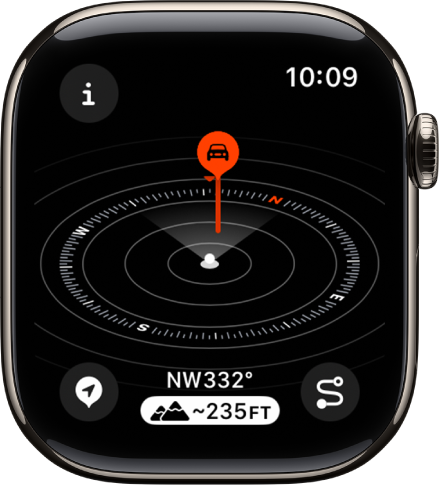
Kompassin reittipisteen pudottaminen Toiminto-painikkeella
Apple Watch Ultra -malleissa voit nopeasti pudottaa kompassin reittipisteen painamalla Toiminto-painiketta.
Avaa Asetukset-appi
 Apple Watch Ultrassa.
Apple Watch Ultrassa.Napauta Toiminto-painiketta, napauta Toiminto, napauta Reittipiste ja palaa sitten toimintoluetteloon napauttamalla
 -painiketta.
-painiketta.Pudota muokattu reittipiste ja näytä muokkausnäyttö painamalla Toiminto-painiketta.
Kompassin reittipistekomplikaatioiden lisääminen kellotauluun
Kompassin reittipistekomplikaation avulla voit nopeasti katsoa luomiasi reittipisteitä sekä nähdä viimeisimmän Kompassi-apissa katsomasi reittipisteen tai pysäköidyn auton reittipisteen.
Kun kellotaulu on näkyvillä, pidä näyttöä painettuna ja napauta sitten Muokkaa.
Pyyhkäise vasemmalle aivan reunaan asti.
Jos kellotauluun on saatavilla komplikaatioita, ne näkyvät viimeisellä näytöllä.
Valitse komplikaatio napauttamalla sitä, napauta Kompassi, vieritä kompassin reittipisteeseen ja napauta sitä.
Tallenna muutokset painamalla Digital Crownia ja vaihda sitten kellotauluun napauttamalla sitä.
Näytä reittipiste Kompassi-apissa napauttamalla komplikaatiota.
Tietoja mobiilireittipisteistä ja hätäpuhelun reittipisteistä
Kun saatavilla, mobiilireittipisteet merkitsevät viimeisimmän tai lähimmän likimääräisen paikan, missä joko Apple Watch tai iPhone oli yhteydessä operaattorisi mobiiliverkkoon. Kun saatavilla, hätäpuhelun reittipisteet merkitsevät viimeisimmän tai lähimmän likimääräisen paikan, missä joko Apple Watch tai iPhone havaitsi, että operaattorin kantoalue voisi olla saatavilla hätäpuhelua varten. Ympäröivät kohteet, ympäristön olosuhteet ja muut tekijät voivat vaikuttaa puhelinyhteyden tai reittipisteiden saatavuuteen. Näistä olosuhteista riippuen uuden yhteyden saaminen näiden reittipisteiden lähellä ei ehkä onnistu.
Mobiilireittipisteet-ominaisuus edellyttää iPhonea, jossa on iOS 17 tai uudempi, ja Apple Watchia, jossa on mobiililiittymä.
Huomaa: Hätäpuhelun reittipisteet ovat saatavilla vain Yhdysvalloissa, Kanadassa ja Australiassa.